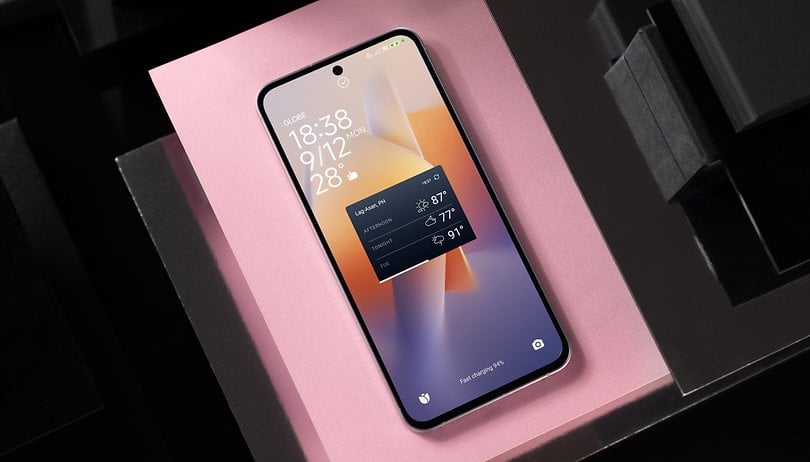
Haluatko näyttää live -sääpäivitykset Android -lukitusnäytölläsi? Android sallii widgetit, kuten sää, saadaksesi nopean pääsyn reaaliaikaisiin tietoihin. Tämä opas kattaa Samsung Galaxy -laitteet yhdessä käyttöliittymän ja kolmannen osapuolen sovellusvaihtoehdoissa muille Android-käyttäjille.
Aikaisemmissa Android -versioissa, erityisesti Android 4.4 KitKatissa, käyttäjät voivat napaisesti lisätä widgetit lukitusnäyttöön, mikä mahdollistaa pääsyn välttämättömiin tietoihin, kuten live -sääpäivityksiin ja ennusteisiin, laitetta lukitsematta. Tämä ominaisuus poistettiin kuitenkin vain vuoden kuluttua.
Onneksi jotkut valmistajat ottivat käyttöön lukitusnäytön widget -tuen mukautettujen rajapintojen, kuten Samsungin yhden käyttöliittymän, kautta. Lisäksi useat kolmansien osapuolien sovellukset tarjoavat muokattavia lukitusnäytön widgetejä. Seuraavaksi selitämme, kuinka säädgetit lisäävät Samsung-laitteisiin ja kolmansien osapuolien sovellusten kautta.
- Älä missaa: Kuinka mukauttaa aloitusnäyttö Samsung Galaxy -laitteissa
Sää -widgetien lisääminen Samsung Galaxy -laitteisiin
Jos omistat Samsung Galaxy-älypuhelimen tai tablet-laitteen, jolla on yksi käyttöliittymä 3 (perustuu Android 11) tai uudemmille versioille, kuten yksi käyttöliittymä 7, säätä ja muiden widgettien lisääminen lukitusnäyttöön on suoraviivaista sisäänrakennetun mukauttamisominaisuuden kautta.
Kuinka lisätä sääwidgetit Samsung -lukitusnäytölle:
- Pitkä painaa tyhjiä aluetta lukitusnäytössä aloittaaksesi muokkauksen. Siirry vaihtoehtoisesti kohtaan Asetukset> Taustakuva ja tyyli> Lukon näyttö.
- Napauta widget -aluetta avataksesi widget -valintakortin.
- Selaa käytettävissä olevat widgetit ja valitse sää.
- Napauta lisäämään lisätietoja.
- Napauta Valmis tallentaaksesi muutokset.
HUOMAUTUS: Samsungin yksi käyttöliittymä tukee vain kolme tai neljä sääwidgetiä lukitusnäytössä. Mukauttamisvaihtoehtoihin sisältyy widgettien uudelleenjärjestely, lisääminen ja poistaminen, vaikka edistyneet räätälöintiominaisuudet ovat rajoitetut.
Lisäksi kellon widgetin napauttaminen lukitusnäytössä avaa widget -karusellin, jossa näet suuremman sääkortin yhdessä muiden widgetien kanssa.
Sää-widgetien lisääminen kolmansien osapuolien sovellusten avulla
Jos laite ei tue natiivilukko-näytön widgetejä tai haluat lisää mukauttamisvaihtoehtoja, useat kolmansien osapuolien sovellukset tarjoavat tehokkaita vaihtoehtoja. Sekä ilmaisia että maksettuja versioita on saatavana, mikä tarjoaa edistyneitä widget -toimintoja.
Lukitusnäytön käyttöjärjestelmä (ilmainen)
Ilmainen ratkaisu Lock Screen OS on yksi suosituimmista sovelluksista, jotka tarjoavat lukitusnäytön widgettejä, mukaan lukien sääpäivitykset. Se on vahvistettu sovellus, mutta sisältää mainoksia osana ilmaista palvelua. Lisäksi sovelluksen mahdollistaminen vaatii Androidin esteettömyyden palvelujen myöntämisen, joka antaa sovellukselle pääsyn tiettyihin järjestelmäominaisuuksiin – harkinta, jota jotkut käyttäjät voivat löytää.
Kuinka asettaa lukitusnäytön käyttöjärjestelmä:
- Asenna ja käynnistä sovellusAlkuperäisten asennuskehotteiden seuraaminen.
- Siirry kohtaan Asetukset> Saavutettavuus> Ladatut sovellukset.
- Vaihda käyttämällä lukitusnäytön käyttöjärjestelmää ja napauta OK vahvistaaksesi.
- Ota lukitusnäyttö käyttöön sovellusasetuksissa.
- Siirry lukitusnäyttöön, paina pitkää tyhjää aluetta ja napauta mukauta.
- Valitse halutut sääwidgetit.
- Napauta Valmis tallenna mukauttaminen.
Luckscreen -widgetit (maksetut)
Jos haluat siivoovan käyttöliittymän ilman tunkeilevia mainoksia, harkitse maksettuja sovelluslukojen näytönwidgetejä, jotka maksavat 1–2 dollaria. Tämä sovellus tukee laajoja räätälöintivaihtoehtoja, mukaan lukien koon muuttaminen, uudelleen sijoittaminen ja yhdistäminen yksilöllisemmälle lukitusnäyttökokemukselle.
Kuinka asettaa lukitusnäytöt:
- Asenna ja käynnistä sovellusnäytön ohjeiden noudattaminen.
- Siirry kohtaan Asetukset> Saavutettavuus> Ladatut sovellukset.
- Valitse lukitusnäytöt ja kytke se päälle.
- Napauta OK vahvistaaksesi käyttöoikeudet.
- Avaa sovellus ja napauta Lisää widget.
- Valitse näytettävä sää -widget.
- Säädä widget -koko ja sijainti lukitusnäytössä.
Luckscreen -widgetit tukevat erilaisia widget -tyyppejä säällä, mikä tarjoaa kattavan lukitusnäytön mukauttamiskokemuksen.
Tukeeko laitteesi lukitusnäytön widgetit? Mitkä widgetit pidät hyödyllisimmistä? Jaa kokemuksesi ja ehdotuksesi lukitusnäytön mukauttamiseksi kanssamme kommentteihin!




















